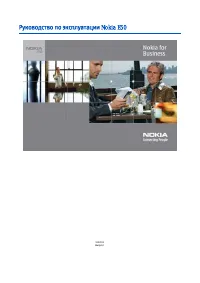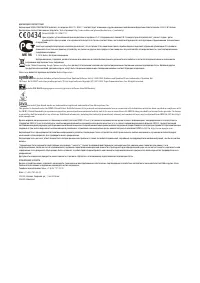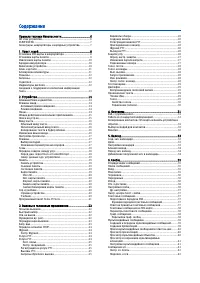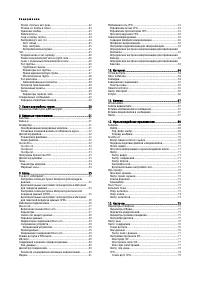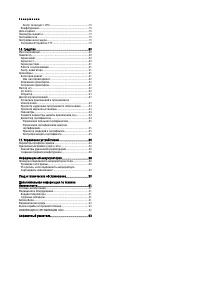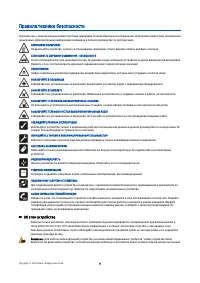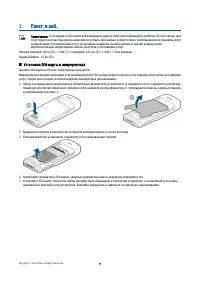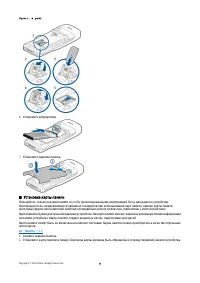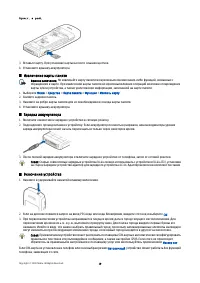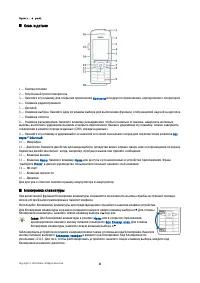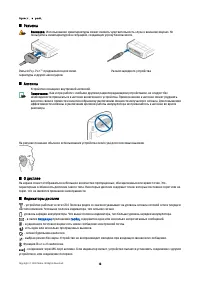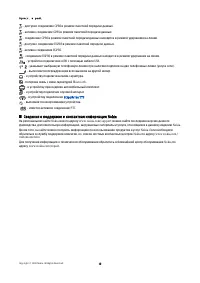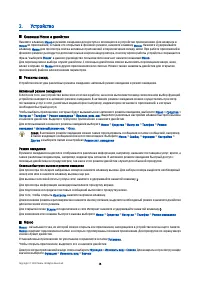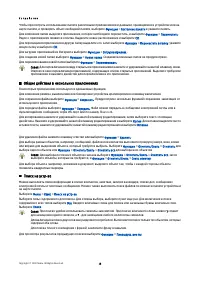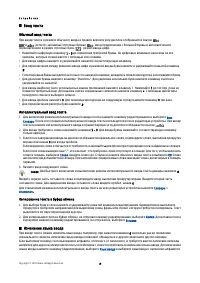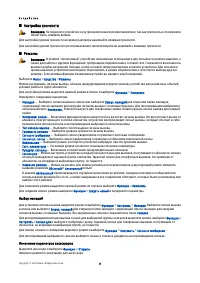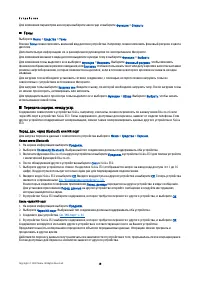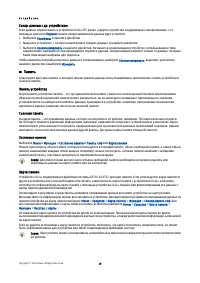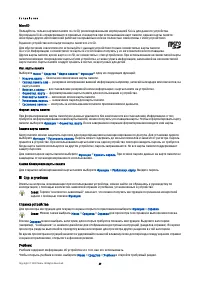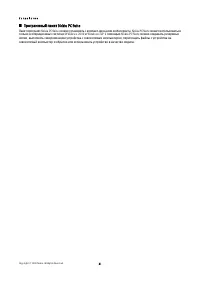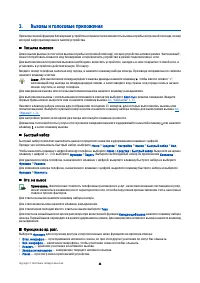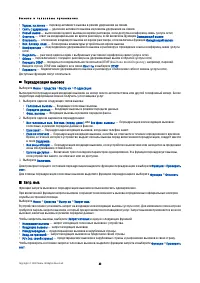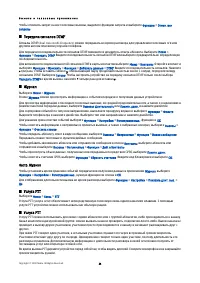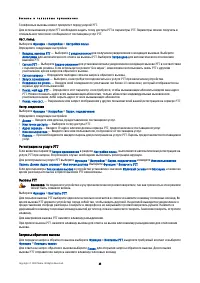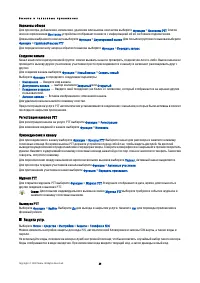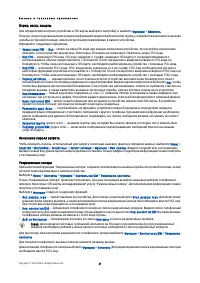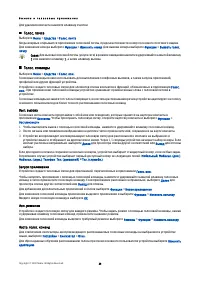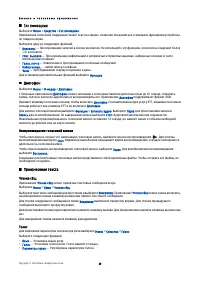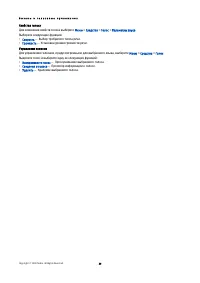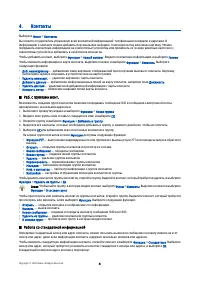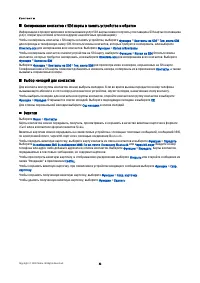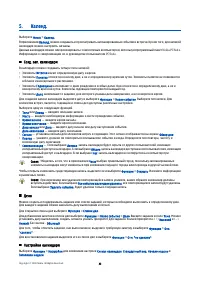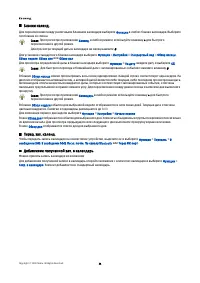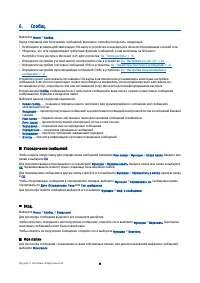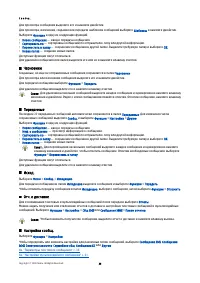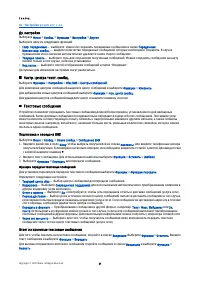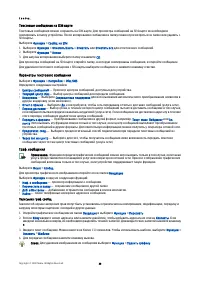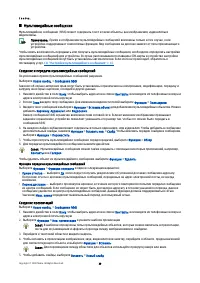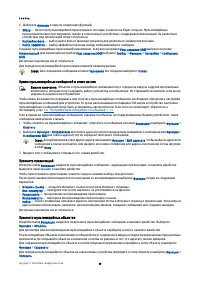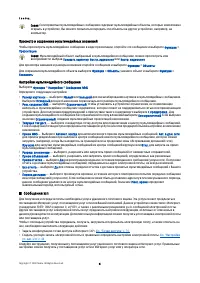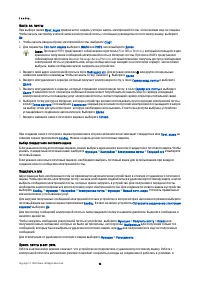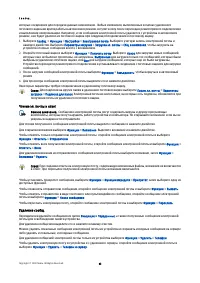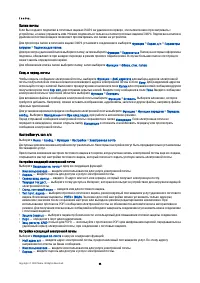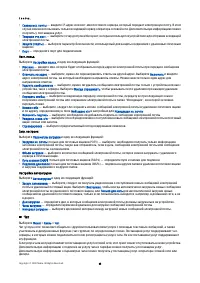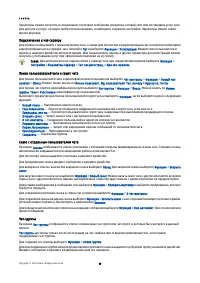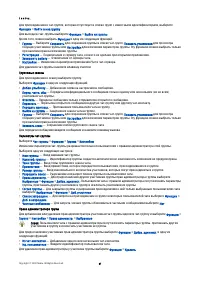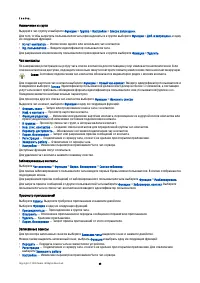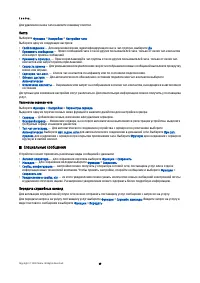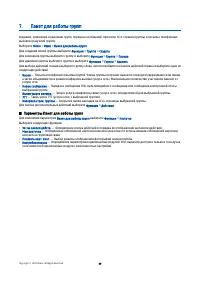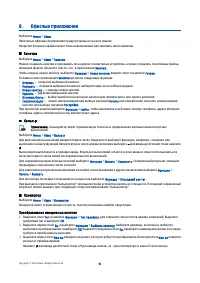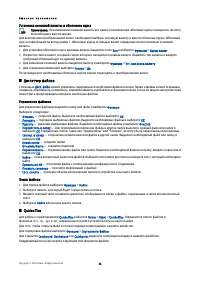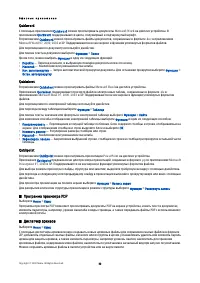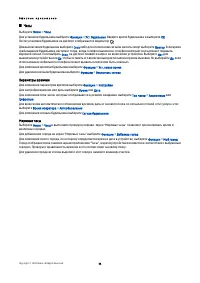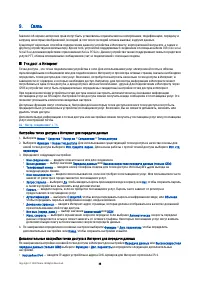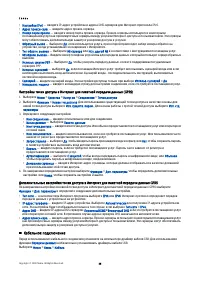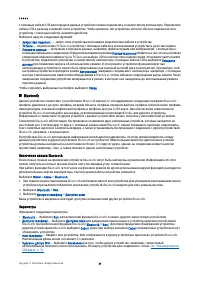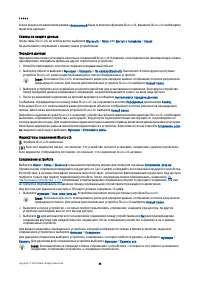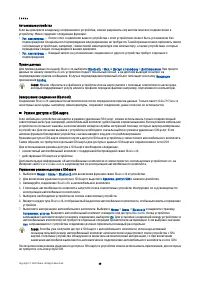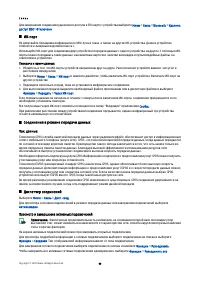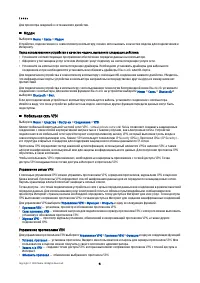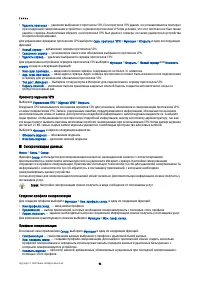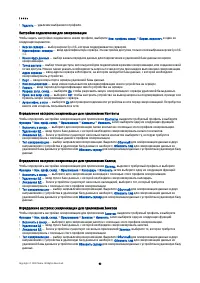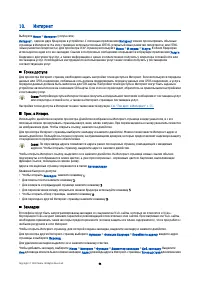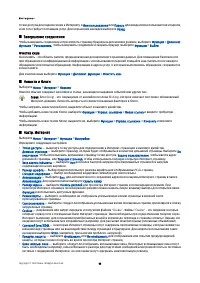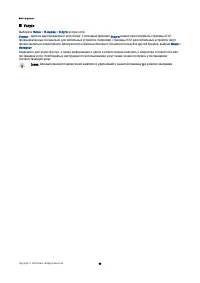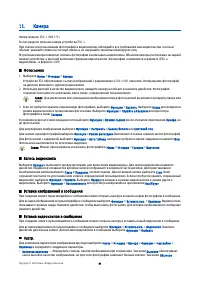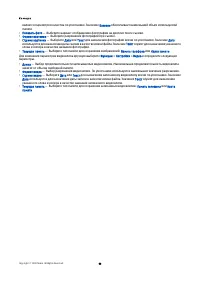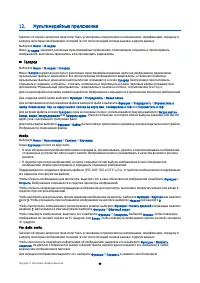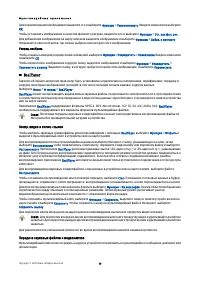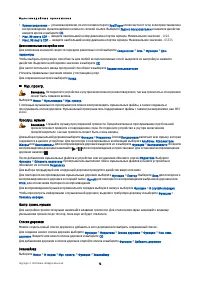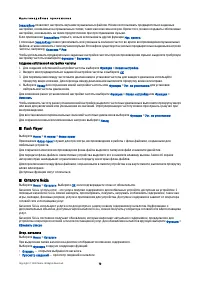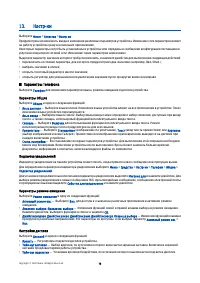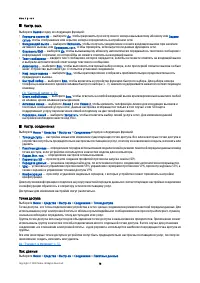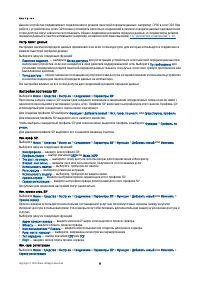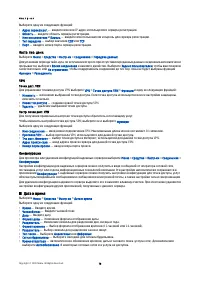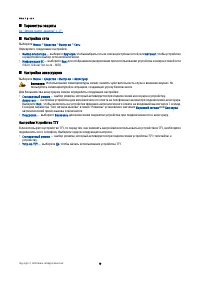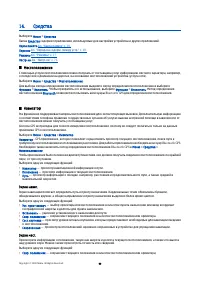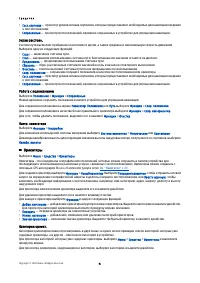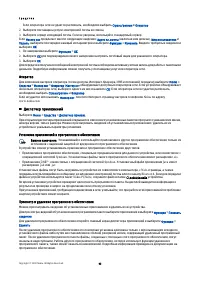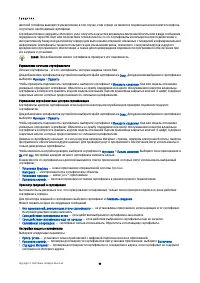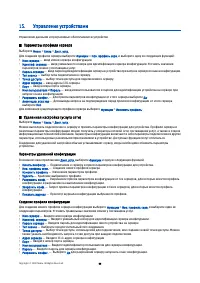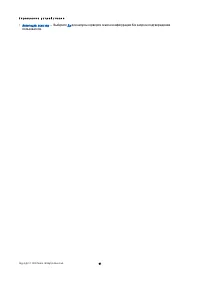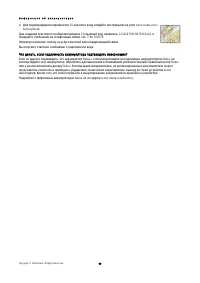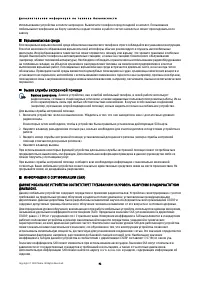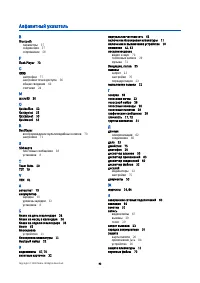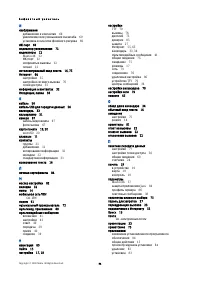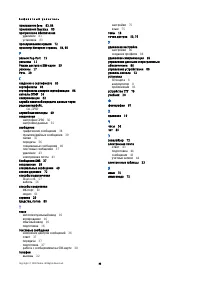Смартфоны Nokia E50 - инструкция пользователя по применению, эксплуатации и установке на русском языке. Мы надеемся, она поможет вам решить возникшие у вас вопросы при эксплуатации техники.
Если остались вопросы, задайте их в комментариях после инструкции.
"Загружаем инструкцию", означает, что нужно подождать пока файл загрузится и можно будет его читать онлайн. Некоторые инструкции очень большие и время их появления зависит от вашей скорости интернета.
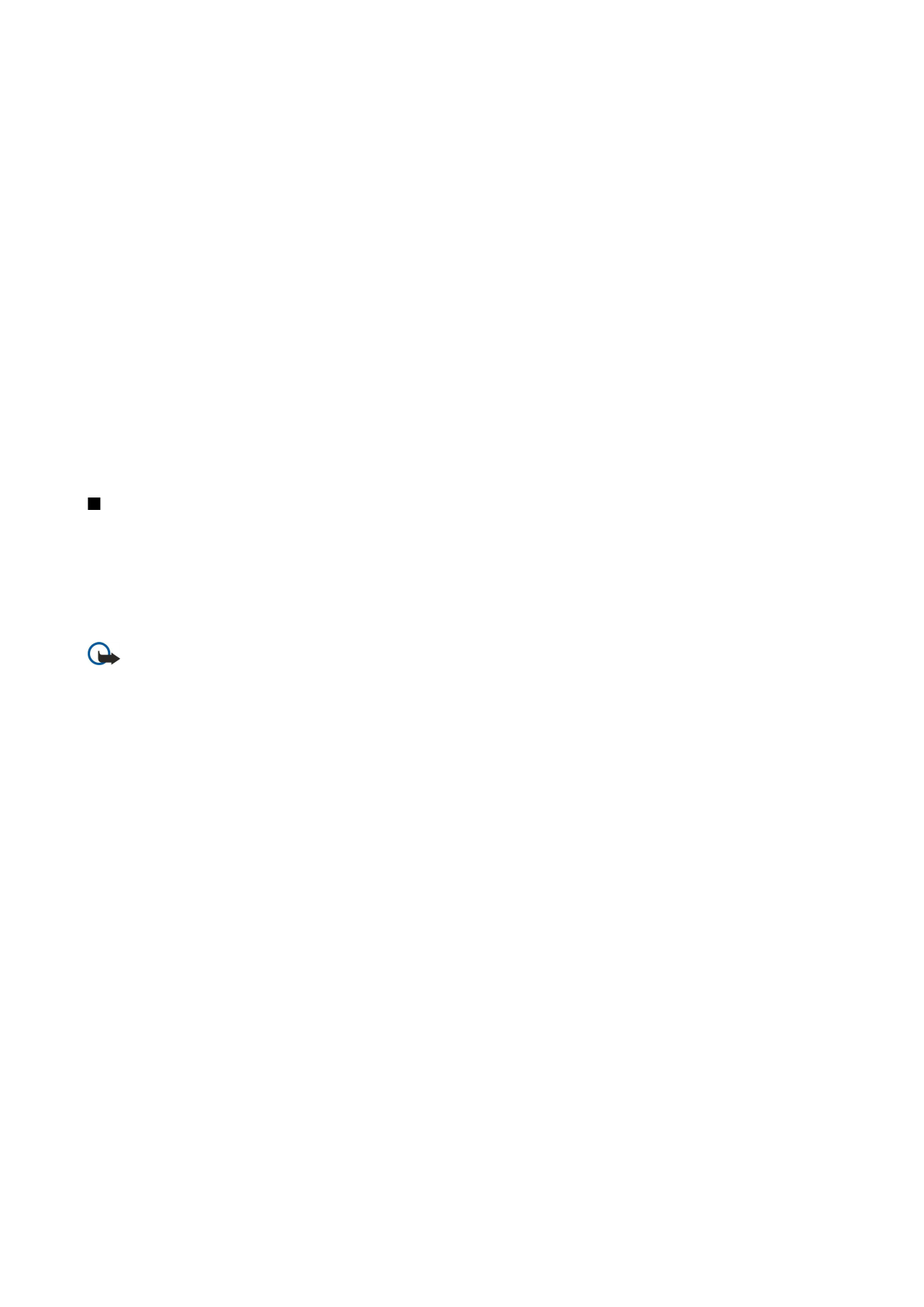
Если
оператора
сети
не
удается
распознать
,
необходимо
выбрать
Страна
/
регион
и
Оператор
.
2.
Выберите
поставщика
услуги
электронной
почты
из
списка
.
3.
Выберите
сервер
исходящей
почты
.
Если
не
уверены
,
используйте
стандартный
сервер
.
Если
Мастер
нст
предлагает
ввести
следующие
сведения
:
Адрес
эл
.
почты
(
включая
имя
домена
),
Имя
пользователя
и
Пароль
,
выберите
поочередно
каждый
из
параметров
и
выберите
Функции
>
Изменить
.
Введите
требуемые
сведения
и
выберите
OK
.
1.
По
завершении
выберите
Функции
>
OK
.
2.
Выберите
OK
для
подтверждения
своего
намерения
настроить
почтовый
ящик
для
указанного
оператора
.
3.
Выберите
OK
.
Для
передачи
и
получения
сообщений
электронной
почты
необходима
активная
учетная
запись
для
работы
с
пакетными
данными
.
Подробную
информацию
можно
получить
у
поставщика
услуг
или
оператора
сети
.
Оператор
Для
изменения
настроек
оператора
(
точек
доступа
,
Интернет
-
браузера
, MMS
и
потоковой
передачи
)
выберите
Меню
>
Средства
>
Мастер
нст
>
Оператор
.
Мастер
нст
обнаруживает
доступных
операторов
сети
.
Если
устройство
обнаруживает
несколько
операторов
сети
,
выберите
одного
из
них
и
нажмите
OK
.
Если
оператора
сети
не
удается
распознать
,
необходимо
выбрать
Страна
/
регион
и
Оператор
.
Если
не
удается
использовать
Мастер
нст
,
посетите
Интернет
-
страницу
настроек
телефонов
No kia
по
адресу
Диспетчер
приложений
Выберите
Меню
>
Средства
>
Диспетчер
прилож
.
.
При
открытии
диспетчера
приложений
открывается
список
всех
установленных
пакетов
программ
с
указанием
их
имени
,
номера
версии
,
типа
и
размера
.
Можно
просматривать
сведения
об
установленных
приложениях
,
удалять
их
из
устройства
и
указывать
параметры
установки
.
Установка
приложений
и
программного
обеспечения
Важное
замечание
:
Устанавливайте
и
используйте
приложения
и
другое
программное
обеспечение
только
из
источников
с
надежной
защитой
от
вредоносного
программного
обеспечения
.
В
устройстве
можно
устанавливать
приложения
и
программное
обеспечение
двух
типов
:
•
Приложения
и
программное
обеспечение
,
специально
предназначенное
для
данного
устройства
,
или
совместимое
с
операционной
системой
Sym b ia n .
Установочные
файлы
такого
программного
обеспечения
имеют
расширение
.sis.
•
Приложения
J2ME™,
совместимые
с
операционной
системой
Sym b ia n .
Установочный
файл
приложения
Ja va
имеет
расширение
.ja d
или
.ja r.
Установочные
файлы
могут
быть
загружены
в
устройство
из
совместимого
компьютера
,
с
We b -
страницы
,
а
также
переданы
в
мультимедийном
сообщении
,
во
вложении
электронной
почты
или
по
каналу
Blu e t o o t h .
Если
для
передачи
файла
в
устройство
используется
пакет
No kia PC Su it e ,
сохраните
файл
в
папке
C:\ n o kia \ in st a lls
устройства
.
Во
время
установки
устройство
проверяет
целостность
программного
пакета
.
На
дисплей
выводится
информация
о
результатах
проверки
и
запрос
на
продолжение
или
отмену
установки
.
При
установке
приложений
,
требующих
подключения
к
сети
,
учитывайте
,
что
при
работе
этих
приложений
потребление
энергии
устройством
может
возрасти
.
Просмотр
и
удаление
программного
обеспечения
Можно
просматривать
сведения
об
установленных
приложениях
и
удалять
их
из
устройства
.
Для
просмотра
сведений
об
установленном
программном
пакете
выберите
приложение
и
выберите
Функции
>
Показать
сведения
.
Для
удаления
программного
обеспечения
откройте
главный
экран
диспетчера
приложений
и
выберите
Функции
>
Удалить
.
После
удаления
программного
обеспечения
его
повторная
установка
возможна
только
с
использованием
исходного
установочного
файла
либо
путем
восстановления
из
полной
резервной
копии
,
содержащей
удаленный
программный
пакет
.
После
удаления
программного
пакета
файлы
,
созданные
с
помощью
этого
программного
обеспечения
,
могут
оказаться
недоступными
.
Работа
другого
программного
обеспечения
,
которое
использует
функции
удаленного
программного
пакета
,
также
может
оказаться
невозможной
.
Подробная
информация
приведена
в
документации
на
программное
обеспечение
.
С р е д с т в а
Co p yrig h t © 2006 No kia . All Rig h t s Re se rve d .
83
Содержание
- 3 Содержание
- 6 Об
- 8 Установка
- 12 Входящие
- 13 Сведения
- 14 Устройство; Активный
- 16 OK; Изменение
- 17 Выбор
- 19 Память
- 20 Спр; Справка
- 21 No kia PC Su it e
- 23 Переадресация
- 24 Настр; Услуга
- 25 PTT; PTT; PTT
- 26 Защита
- 31 Контакты; SMS
- 32 vCa rd
- 33 Календ; No kia PC Su it e .
- 35 Сообщ; Упорядочение; Вход
- 39 MMS
- 41 Сообщения
- 45 Чат
- 49 Специальные; Передача
- 50 Параметры
- 51 Заметки; Преобразование
- 53 Программа
- 54 Часы
- 55 Связь; Тчк; GPRS
- 56 PPP; DNS; Кабельное
- 57 Включение
- 59 Завершение; Режим
- 61 Управление
- 62 VPN; Синхронизация
- 63 Syn cML
- 64 Интернет; HTML; Точки
- 65 Co o kie s
- 66 Услуги; WAP
- 67 Камера; Re a lPla ye r
- 69 Галерея; Изобр
- 73 Fla sh Pla ye r; Откр
- 76 SIP
- 78 Конфигурации; Дата
- 79 TTY
- 80 Средства; Местоположение; Навигатор; GPS; Экран
- 81 Ориентиры
- 83 Диспетчер; Ja va
- 85 Sym b ia n
- 86 URL
- 88 Проверка
- 91 Условия; Кардиостимуляторы; Автомобили